怎么去掉电脑图标的箭头?最简单的方法教程
怎么去掉电脑图标的箭头,电脑上的图标箭头默认是为了表示该图标是一个快捷方式,但在一些情况下,我们可能想要去掉这个箭头,让桌面更加干净整洁,那么如何去掉电脑上图标的箭头呢?这是许多用户感到困惑的问题。下面我们来介绍一些简单的方法,帮助大家轻松实现这个操作。
具体方法如下:
每当在电脑上安装完软件,我们会发现桌面图标左下角会出现一个小箭头。这个也就是快捷方式的图标,一般软件不安装到系统盘默认软件目录中就会出现。

方法一、通过在“运行”里边输入应用程序来去除
1、首先用Win+R键调出运行窗口;
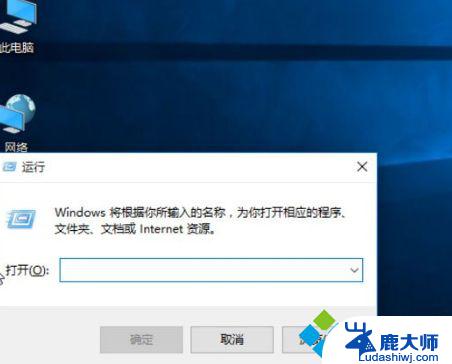
2、在运行窗口中输入“cmd /k reg delete “HKEY_CLASSES_ROOT\lnkfile” /v IsShortcut /f & taskkill /f /im explorer.exe & start explorer.exe”,然后点击确定,我们会发现桌面小箭头就已经去掉了。

方法二、通过批处理命令来去除
1、首先建立一个文本文档,在里边输入:
@echo off
color 2
reg delete HKCR\lnkfile /v IsShortcut /f
reg delete HKCR\piffile /v IsShortcut /f
reg delete HKCR\InternetShortcut /v IsShortcut /f
taskkill /f /im explorer.exe && explorer
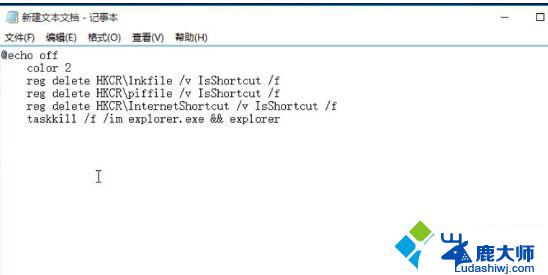
2、修改新建文本的扩展名为bat,这样它就会变为系统的批处理命令。双击运行,桌面图标小箭头也就没有了。

方法三、使用安全软件去除
1、打开“360安全卫士”,点击“人工服务”;
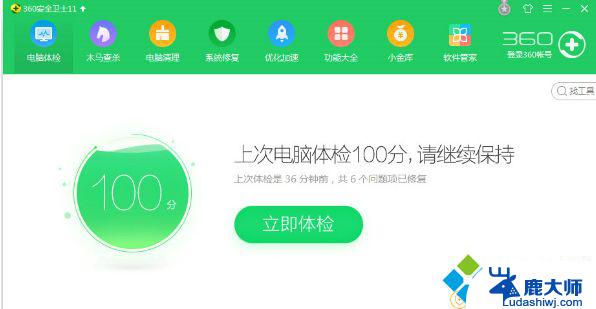
2、然后在搜索框里面输入“去掉快捷方式小箭头”,找到它,然后点击“立即修复”即可。
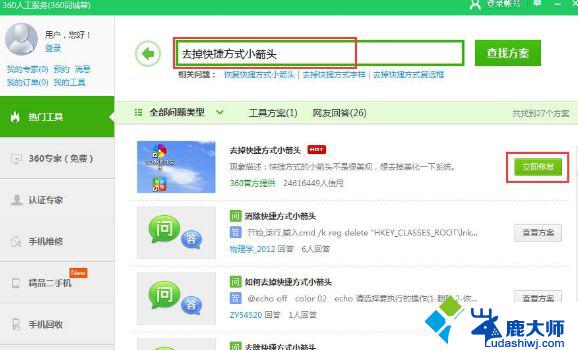
以上就是如何去掉电脑图标的箭头的全部内容,如果你遇到这种情况,可以按照小编的步骤来解决,非常简单快速,一步到位。
怎么去掉电脑图标的箭头?最简单的方法教程相关教程
- 电脑图标带个小箭头 如何去掉电脑桌面图标上的箭头
- 桌面图标左下角箭头怎么去掉 去除桌面图标快捷方式箭头的方法
- 微信里发过的图片怎么找到?这里教你一招最简单的方法
- word中小箭头怎么取消 Word文档中箭头去掉的步骤
- 华为怎么关掉自动更新?最简单的方法来了!
- 电脑版微信记录怎么彻底删除?最简单有效的方法揭秘
- 电脑鼠标箭头颜色怎么调 Windows 10如何调整鼠标箭头颜色
- 笔记本电脑上的箭头没了怎么找回 电脑鼠标箭头不见了怎么办
- wps云文档桌面的图标怎么去掉 wps云文档桌面图标怎么取消
- 电脑屏幕出现音量条怎么去除?六种简单解决方法!
- 操作系统当前的配置不能应用此程序 无法运行应用程序的操作系统配置
- 笔记本电脑如何调出任务管理器 笔记本电脑任务管理器打开步骤
- y7000p有背光键盘吗 联想拯救者Y7000P键盘灯怎么调节
- 东芝电视无线投屏功能怎么打开 电视怎么打开无线投屏功能
- 微信怎么知道对方撤回的消息是什么 微信撤回消息查看方法
- 拒绝接入网络怎么办 网络拒绝接入解决方法
电脑教程推荐